让spimes主题使用TePass登录(手动修改版)
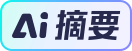 文章介绍了如何在 Spimes 主题中使用 TePass 登录的步骤。首先在 `header.php` 文件中去掉手机端登录按钮和部分修改电脑端登录按钮的链接,以实现登录功能。然后在 `nav_ainfo.php` 文件中修改立即登录按钮的链接。最后,需要在主题的【设置外观】中进行相关修改。另外,作者还提到了在底部显示所有页面的问题,需要删除相关代码,并在 `header.php` 文件中做相应修改。此外,还提到了针对手机端和 PC 端不同部分的修改,包括导航栏的内容更新。
文章介绍了如何在 Spimes 主题中使用 TePass 登录的步骤。首先在 `header.php` 文件中去掉手机端登录按钮和部分修改电脑端登录按钮的链接,以实现登录功能。然后在 `nav_ainfo.php` 文件中修改立即登录按钮的链接。最后,需要在主题的【设置外观】中进行相关修改。另外,作者还提到了在底部显示所有页面的问题,需要删除相关代码,并在 `header.php` 文件中做相应修改。此外,还提到了针对手机端和 PC 端不同部分的修改,包括导航栏的内容更新。 让 spimes 主题使用 TePass 登录
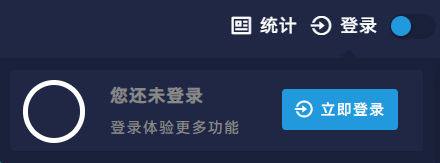
基础修改
在主题 spimes/header.php 文件的第165行,是设置手机端登录按钮的。
<a href="<?php if ($this->options->denglu): ?><?php $this->options->siteUrl(); ?><?php if ($this->options->rewrite==0): ?>index.php/<?php endif; ?><?php $this->options->denglu(); ?>.html<?php else: ?><?php $this->options->adminUrl('login.php'); ?><?php endif; ?>"><i class="ri-login-circle-line ri-lg"></i> <?php _e('登录'); ?></a>现在改为:
<a href="<?php if ($this->options->denglu): ?><?php $this->options->siteUrl(); ?><?php if ($this->options->rewrite==0): ?>index.php/<?php endif; ?><?php $this->options->denglu(); ?><?php else: ?><?php $this->options->adminUrl('login.php'); ?><?php endif; ?>"><i class="ri-login-circle-line ri-lg"></i> <?php _e('登录'); ?></a>也就是去掉 .html 即可
然后是在第259行和260行,是设置电脑端登录按钮的。但是这里不用改。
<div class="avt_cl"><?php $email=$this->user->mail; $imgUrl = getGravatar($email);echo '<img src="'.$imgUrl.'" width="25px" height="25px" class="navtar" >'; ?><?php $this->need('member/nav_ainfo.php'); ?></div><?php else: ?>
<i class="ri-login-circle-line ri-lg"></i><span> <?php _e('登录'); ?>因为这里实际上是调用了 member/nav_ainfo.php 这个文件,而这个文件的功能是显示下面画面:
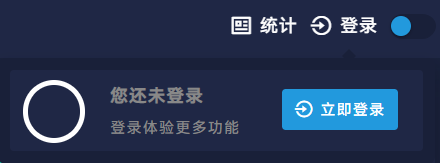
(顺便说一句,上面这个图,登录之后调用的是 nav_ainfo.php ,想更改可以到这里改)
所以我们打开 member/nav_ainfo.php 这个文件:
找到第8行:
<a href="<?php if ($this->options->denglu): ?><?php $this->options->siteUrl(); ?><?php if ($this->options->rewrite==0): ?>index.php/<?php endif; ?><?php $this->options->denglu(); ?>.html<?php else: ?><?php $this->options->adminUrl('login.php'); ?><?php endif; ?>" class="modal-open btn btn-orange info-btn"><i class="ri-login-circle-line ri-lg"></i> 立即登录 </a>去掉 .html ,也就是:
<a href="<?php if ($this->options->denglu): ?><?php $this->options->siteUrl(); ?><?php if ($this->options->rewrite==0): ?>index.php/<?php endif; ?><?php $this->options->denglu(); ?><?php else: ?><?php $this->options->adminUrl('login.php'); ?><?php endif; ?>" class="modal-open btn btn-orange info-btn"><i class="ri-login-circle-line ri-lg"></i> 立即登录 </a>最后需要在主题的【设置外观】修改以下:
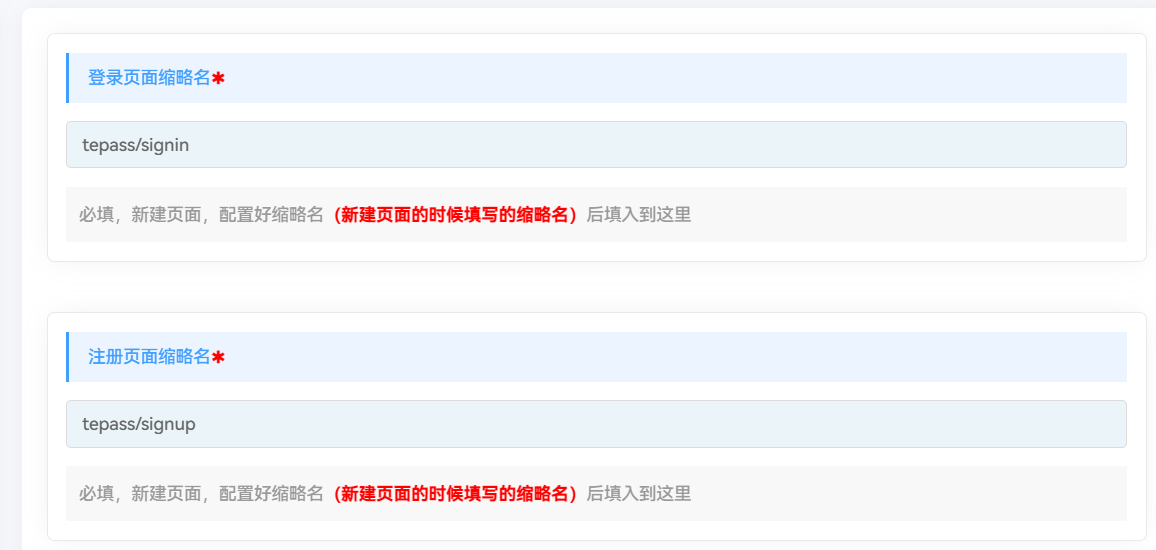
额外修改
我们发现,在网站的底部会把所有的 page 显示出来,这其中也包括原来的登录注册页面。
这里我们找到 spimes/footer.php 文件,删除以下:
<?php $this->widget('Widget_Contents_Page_List')->to($pages); ?>
<?php while($pages->next()): ?>
<a href="<?php $pages->permalink(); ?>"><?php $pages->title(); ?></a>
<?php endwhile; ?>同时也需要修改 header.php ,因为我个人不喜欢在【其他】里显示所有的独立页面。
找到
<li class="menu-item">
<a ><i class="ri-arrow-right-s-fill ri-lg"></i>其他<div class="dropdown-sub-menu"><span class="ri-arrow-down-s-line ri-lg"></span></div></a>
<ul class="sub-menu">
<?php $this->widget('Widget_Contents_Page_List')->to($pages); ?>
<?php while($pages->next()): ?>
<?php if($pages->status = 'publish'): ?><li class="menu-item"><a href="<?php $pages->permalink(); ?>" title="<?php $pages->title(); ?>"><?php $pages->title(); ?></a></li><?php endif; ?>
<?php endwhile; ?>
</ul>
</li> 改为:
<li class="menu-item"><a href="<?php $this->options->siteUrl(); ?>/about.html"><i class=""></i><?php _e('关于'); ?></a></li>about.html 为关于页面,这个需要你在独立页面自己设置。我这里仅仅显示【关于】页面,你自己可以适当修改。
注意当前文件需要修改手机端和pc端,主题作者有注释的,<!--pc导航s--> 代表是 pc导航开始的部分,<!--手机端e-->表示的是手机端结束的地方。
手机端的,找到:
<li class="drop-down"> <i class="msg_remind" style="display: inline;"></i>
<a href="#"><i class="ri-more-fill ri-lg"></i></a>
<ul class="aui-nav-dow">
<?php $this->widget('Widget_Contents_Page_List')->to($pages); ?>
<?php while($pages->next()): ?>
<?php if($pages->status = 'publish'): ?><li><a href="<?php $pages->permalink(); ?>" title="<?php $pages->title(); ?>"><?php $pages->title(); ?></a></li><?php endif; ?>
<?php endwhile; ?>
</ul>
</li>改为
<li class="menu-item"><a href="<?php $this->options->siteUrl(); ?>/about.html"><i class=""></i><?php _e('关于'); ?></a></li>文章由官网发布,如若转载,请注明出处:https://www.veimoz.com/1293
0 评论
2.4k
发表评论
热门文章
自媒体博客Spimes主题53w 阅读
Spimes主题专为博客、自媒体、资讯类的网站设计....
Splity博客双栏主题17w 阅读
仿制主题,Typecho博客主题,昼夜双版设计,可....
vCard主题个人简历主题14w 阅读
一款个人简历主题,可以简单搭建一下,具体也比较简单....
Spzac个人资讯下载类主题14w 阅读
用于作品展示、资源下载,行业垂直性网站、个人博客,....
热评文章
自媒体博客Spimes主题428 评论
Splity博客双栏主题193 评论
Spzac个人资讯下载类主题89 评论
Splinx博客图片主题36 评论
Spzhi知识付费社区主题35 评论
三栏清新博客S_blog主题33 评论
vCard主题个人简历主题30 评论
Pure轻简主题30 评论


